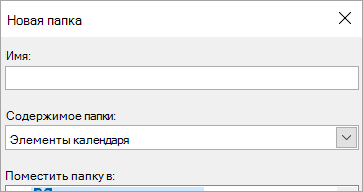Как сделать календарь в аутлуке
Создание дополнительных календарей
Помимо календаря по умолчанию Microsoft Outlook,вы можете создавать и другие календари Outlook. Например, вы можете создать календарь для личных встреч отдельно от своего календаря.
Важно: Если календарь создается в календаре Exchange, он будет синхронизироваться с сервером Exchange Server. Однако при создании собрания в новом календаре Exchange ответы на приглашения на него не будут регистрироваться.
В календаре на вкладке «Папка» в группе «Новое» нажмите кнопку «Новый календарь».
Примечание: Если вы находитесь в области «Почта», «Контакты», «Задачи», «Дневник» или «Заметки», на вкладке «Папка» в группе «Новая папка» нажмите кнопку «Новая папка». В папке со списком выберите пункт «Элементы календаря».
В поле «Имя» введите имя нового календаря.
В списке Поместить папку в: щелкните папку Календарь и нажмите кнопку ОК.
Новый календарь появится в области Область навигации.
Чтобы просмотреть календарь, выберите его квадратик.
Если выбрано несколько флажков, календари отображаются рядом и их можно переключить в представление наложения календарей. Дополнительные сведения см. в нескольких календарях одновременно.
Совет: Чтобы удалить календарь, щелкните правой кнопкой мыши его имя в области навигации и выберите «Удалить имя календаря».
Помимо календаря по умолчанию Microsoft Outlook,вы можете создавать и другие календари Outlook. Например, вы можете создать календарь для личных встреч.
В календаре в меню «Файл» найдите пункт «Новый», а затем выберите пункт «Календарь».
Примечание: Если вы находитесь в области «Почта», «Контакты», «Задачи», «Дневник» или «Заметки», в меню «Файл» выберите пункт «Новый» и щелкните «Папка». В папке со списком выберите пункт «Элементы календаря».
1. Введите имя календаря, которое будет отображаться в области навигации.
2. Убедитесь, что в папке «Папка» выбран пункт «Элементы календаря».
В диалоговом окне «Создание папки» в текстовом поле «Имя» введите имя папки.
В списке Поместить папку в: щелкните папку Календарь и нажмите кнопку ОК.
Новый календарь появится в области Область навигации.
Чтобы просмотреть календарь, выберите его имя, а также выберите его. Если выбрано несколько флажков, календари отображаются рядом.
Совет: Чтобы удалить календарь, щелкните правой кнопкой мыши его имя в области навигации и выберите «Удалить имя календаря».
Добавление календаря дней рождения в Outlook.com
Вы можете добавить календарь на день рождения в Outlook.com. В календаре дней рождения используются данные из ваших контактов, чтобы следить за днями рождения.
Добавление календаря дней рождения
Прежде чем можно будет просматривать дни рождения, необходимо добавить календарь дней рождения. Когда вы добавите календарь на день рождения, события будут создаваться для дней рождения, уже включенных в список контактов.
Примечание: Для добавления календаря дней рождения в календарь может потребоваться несколько часов.
Прокрутите список вниздо пункта Календарь дней рожденияи установите флажок включить календарь дней рождения, а затем нажмите кнопку сохранить.
После того как вы добавите календарь дней рождения, вы можете добавить его к активным календарям.
В Outlook.com выберите 
В левой области выберите Мои календари > Календарь дней рождения.
Календарь дней рождения подключен к контактам в разделе «люди».
Если добавить день рождения к существующему контакту, день рождения будет добавлен в календарь.
Когда вы добавите в календарь день рождения, вы добавите новый контакт.
Добавление дня рождения к существующему контакту
В Outlook.com выберите 
Найдите контакт, которому вы хотите добавить день рождения.
Щелкните контакт правой кнопкой мыши и выберите команду изменить.
В нижней части страницы контакта нажмите кнопку Добавить другие > другой > день рождения.
Введите день рождения и нажмите кнопку сохранить.
Примечание: До тех пор, пока день рождения будет добавлен в календарь дней рождения, может пройти несколько минут.
Добавление дня рождения в календаре дней рождения
Если добавить день рождения прямо в календарь дней рождения, будет создан новый контакт.
В Outlook.com выберите 
В левой области щелкните правой кнопкой мыши пункт Календарь дней рождения и выберите команду создать день рождения.
Откроется новая форма контакта.
Введите имя пользователя и дату рождения, а затем нажмите кнопку создать.
Примечание: До тех пор, пока день рождения будет добавлен в календарь дней рождения, может пройти несколько минут.
Примечание: У событий дней рождения есть напоминание по умолчанию 6:00 за день дня рождения.
В нижней части страницы щелкните 
В календаре дней рождениядважды щелкните день рождения, который вы хотите изменить.
Рядом с пунктом напомнить мневыберите время напоминания. Закройте окно события. Outlook.com автоматически сохранит изменения.
В нижней части страницы щелкните 
В календаре дней рождениявыберите день рождения, который вы хотите изменить, и нажмите кнопку изменить.
Внесите нужные изменения и нажмите кнопку сохранить.
В нижней части страницы выберите 
В календаре дней рождениявыберите день рождения, который вы хотите удалить, и нажмите кнопку Удалить.
Примечание: При удалении дня рождения событие будет удалено из календаря, но контакт не будет удален.
Есть дополнительные вопросы?
Примечание. Чтобы получить поддержку, сначала требуется выполнить вход. Если вам не удается войти в систему, перейдите на страницу Поддержка учетной записи.
Добавление календаря в Outlook в Интернете
Мы используем личные расписания для отслеживания не только встреч и планов. Они также используются для отслеживания учебных мероприятий, расписанию группы и других мероприятий. Вместо того чтобы добавлять эти события каждый раз сами, вы можете легко добавить их, подключив свою учетную запись, чтобы автоматически получать календари мероприятий для учебных школ, профессиональных спортивных команд, TeamSnap и даже телевизоров.
Примечание: Доступные календари и параметры зависят от вашего расположения. Если календарь, который вы ищете, не доступен после инструкций ниже, см. инструкции по импорту или подписке на календарь в Outlook в Интернете, чтобы получить сведения о добавлении других календарей.
Вы можете подключить одну учетную запись Outlook.com или Google к своей рабочей или учебной учетной записи. Это позволяет просматривать личные календари из этой учетной записи и управлять ими, даже если вы вошли в свою рабочую или учебную учетную запись. Кроме того, вы сможете добавить личный календарь в сведения о своей доступности для пользователей, планирующих события с вами. Дополнительные сведения об управлении личными календарями в вашей учебной или учебной учетной записи см. в записи «Показать личные события в календаре своей работы или учебного заведения».
Чтобы добавить личную учетную запись:
В Outlook в Интернете перейдите в 
Выберите Добавить личные календари и укажите личную учетную запись для добавления. Введите данные своей учетной записи.
Появится сообщение о подключении вашей учетной записи или о необходимости проверки ее подлинности. После завершения вы увидите, что ваша учетная запись подключена и ваши личные события теперь влияют на доступность во время работы или учебы.
После закрытия окна добавления личных календарей отобразится подключенная учетная запись в области навигации в календаре.
После добавления календаря вы можете перейти в свой список календарей и изменить цвет или добавить значок, используя меню Больше параметров 
Примечание: Добавление личного календаря не предоставляет вам доступ к электронной почте из личной учетной записи. При этом добавляется только ваш календарь и только в Outlook в Интернете.
Чтобы удалить связь между личным календарем и рабочей или учебной учетной записью:
В Outlook в Интернете выберите Календарь 
Нажмите кнопку Удалить. Ваш личный календарь будет сразу отключен от рабочей или учебной учетной записи.
Чтобы изменить один из существующих календарей:
В Outlook в Интернете выберите «Календарь» 
Выберите календарь, который вы хотите изменить, в списке.
Придайте календарю имя.
Настройте свой календарь с помощью цвета, чудо-ки или того и другого.
Необязательно: поделитесь календарем. Дополнительные сведения см. в теме «Совместное просмотр календаря в Outlook в Интернете».
Нажмите кнопку Сохранить.
Чтобы создать календарь:
В Outlook в Интернете выберите «Календарь» 
Придайте календарю имя.
Настройте свой календарь с помощью цвета, чудо-ки или того и другого.
Необязательно: добавьте календарь в существующую группу календарей. Дополнительные сведения о группах календарей см. в работе с несколькими календарями в Outlook в Интернете.
Нажмите кнопку Сохранить.
Добавление календаря дней рождения
Outlook в Интернете можете использовать сведения от контактов для отслеживания дней рождения. Подробнее см. в теме «Добавление календаря дней рождения в Outlook в Интернете».
Чтобы добавить календарь для человека, группы или ресурса из каталога организации для просмотра связанного календаря:
В Outlook в Интернете выберите календарь 
Введите имя человека, группы или ресурса.
Нажмите кнопку Сохранить.
Примечание: Вы можете добавить календарь только для пользователя, группы или ресурса в свою рабочей или учебной учетной записи.
В Outlook в Интернете вы можете импортировать события из ICS-файла в существующий календарь или подписаться на него и получать автоматические обновления (подписки на ICS или iCal). Календари можно импортировать с веб-сайтов и из программ-календарей, поддерживающих формат ICS-файлов, таких как Apple iCal, Google Календарь и Mozilla Lightning.
Списки iCal можно искать в Интернете. На веб-сайтах кинотеатров, спортивных команд и школ часто есть ссылка «Добавить в календарь», позволяющая скачать событие в формате iCal. В Bing также есть предложения для календарей.
Примечание: Корпорация Майкрософт не несет ответственности за точность или содержимое сторонних календарей. Рекомендуем изучить их условия перед тем, как импортировать их данные или подписываться на них.
Сведения о том, как подписаться на календарь или отправить его из файла, см. в outlook в Интернете.
Учебные заведения
При добавлении учебного календаря вы подпиской на него, это означает, что ваше представление календаря будет автоматически обновляется. Учебный календарь будет добавлен в список «Другие календари».
В календарях учебного заведения есть такие календари, как начальная и средняя школы, а также некоторые учебные заведения. Сведения календаря предоставляются учебными заведениями. Если вы заметили ошибку, обратитесь в школьный или школьный округ.
Примечание: В настоящее время учебные календари доступны только в США.
Добавление учебного календаря
В Outlook в Интернете перейдите в 
Выберите «Учебные заведения».
Чтобы найти учебные заведения в определенной области, введите почтовый индекс. Outlook в Интернете будут автоматически находить учебные заведения рядом.
Выберите округ учебного заведения, которое вы хотите добавить. Продолжайте выбор, чтобы сузить выбор до выбранного типа учебного заведения, а затем выберите определенный учебный календарь, который вы хотите добавить.
В список включены частные учебные заведения, но так как многие из них групп имеют разные оценки, например 8 класс, а не начальную школу, они могут не включаться в группу, где они должны быть.
Добавление календаря праздников для страны или региона. Календарь праздников будет добавлен в список «Мои календари».
Чтобы добавить календарь праздников:
В Outlook в Интернете перейдите в 
Выберите календарь праздников, который вы хотите добавить, или воспользуйтесь фильтром для поиска, а затем выберите календарь.
Вы можете подключиться к учетной записи TeamSnap и добавить календари группы в Outlook в Интернете календарь.
В Outlook в Интернете перейдите в 
Выберите TeamSnap,а затем во sign in to TeamSnap.
Введите свои учетные данные TeamSnap и выберите «Войти».
Выберите команду для добавления.
Выберите «Все события», «Без событий»или «Игры» только для каждой команды.
Примечание: События могут не показываться сразу. Календари TeamSnap синхронизируются ечасно.
Добавьте календари любимых команд. При выборе вида спорта вы увидите список команд вокруг вас и национальных спортивных лиг. Спортивные календари добавляются в список «Мои календари».
Примечание: Эта функция доступна не во всех региональных функциях.
В Outlook в Интернете перейдите в 
Выберите локализованную или спортивную лигу, а затем выберите ее.
Выберите команду, чтобы добавить ее в свой календарь.
Если нужная команда или лига не отображается, выберите «Найти другие команды» и перейдите к нужному виду спорта, региону или команде.
Добавьте календари для своих телепередач. Тв-календари добавляются в список «Мои календари».
Примечание: Эта функция доступна не во всех региональных функциях.
В Outlook в Интернете перейдите в 
Используйте фильтр, чтобы найти конкретное шоу, или выберите свой часовой пояс, > канале > затем показать.
Добавление календаря в Outlook.com или Outlook в Интернете
Мы используем расписания для отслеживания не только своих встреч и планов. Они также используются для отслеживания учебных мероприятий, расписанию группы и других мероприятий. Вместо того чтобы добавлять эти мероприятия самостоятельно, вы можете добавлять их прямо в свою учетную запись, добавляя в свою учетную запись календари из школ, профессиональных спортивных команд, teamSnap и даже телевизоров.
Совет: Не знаете, какая у вас outlook? Если вы используете личную учетную запись Майкрософт, вы Outlook.com. Если вы используете для этого учетную запись, вы Outlook в Интернете.
Примечание: Доступные календари и параметры зависят от вашего расположения. Если вы не можете найти календарь, следуя инструкциям ниже, см. инструкции по импорту или подписке на календарь в Outlook.com справки по добавлению других календарей.
После добавления календаря вы можете перейти к списку календарей и изменить его цвет, добавить чудо-чудо или переименовать его с помощью меню дополнительных 
Чтобы удалить календарь, перейдите к списку календарей в Outlook.com выберите «Дополнительные 
Чтобы изменить один из существующих календарей:
В Outlook.com выберите «Календарь» 
Выберите календарь, который вы хотите изменить, в списке.
При этом измените имя календаря.
Настройте свой календарь с помощью цвета, чудо-ки или того и другого.
Необязательно: поделитесь календарем. Дополнительные сведения см. в Outlook.com
Нажмите кнопку Сохранить.
Чтобы создать календарь:
В Outlook.com выберите «Календарь» 
Придайте календарю имя.
Настройте свой календарь с помощью цвета, чудо-ки или того и другого.
Необязательно: добавьте календарь в существующую группу календарей.
Нажмите кнопку Сохранить.
В Outlook.com вы можете импортировать события из ICS-файла в существующий календарь или подписаться на него и получать автоматические обновления (подписки на ICS или iCal). Календари можно импортировать с веб-сайтов и из программ-календарей, поддерживающих формат ICS-файлов, таких как Apple iCal, Google Календарь и Mozilla Lightning.
Списки iCal можно искать в Интернете. На веб-сайтах кинотеатров, спортивных команд и школ часто есть ссылка «Добавить в календарь», позволяющая скачать событие в формате iCal. В Bing также есть предложения для календарей.
Примечание: Корпорация Майкрософт не несет ответственности за точность или содержимое сторонних календарей. Рекомендуем изучить их условия перед тем, как импортировать их данные или подписываться на них.
Сведения о том, как подписаться на календарь или отправить его из файла, см. в Outlook.com.
При добавлении учебного календаря вы подпиской на него, это означает, что ваше представление календаря будет автоматически обновляется. Учебный календарь будет добавлен в список «Другие календари».
В календарях учебного заведения есть такие календари, как начальная и средняя школы, а также некоторые учебные заведения. Сведения календаря предоставляются учебными заведениями. Если вы заметили ошибку, обратитесь в школьный или школьный округ.
Примечание: В настоящее время учебные календари доступны только в США.
Добавление учебного календаря
В Outlook.com перейдите в 
Выберите «Учебные заведения».
Чтобы найти учебные заведения в определенной области, введите почтовый индекс. Outlook.com будут автоматически находить учебные заведения рядом.
Выберите округ учебного заведения, которое вы хотите добавить. Продолжайте выбор, чтобы сузить выбор до выбранного типа учебного заведения, а затем выберите определенный учебный календарь, который вы хотите добавить.
В список включены частные учебные заведения, но так как многие из них групп имеют разные оценки, например 8 класс, а не начальную школу, они могут не включаться в группу, где они должны быть.
Добавление календаря праздников для страны или региона. Календарь праздников будет добавлен в список «Мои календари».
Чтобы добавить календарь праздников:
В Outlook.com перейдите в 
Выберите календарь праздников, который вы хотите добавить, или воспользуйтесь фильтром для поиска, а затем выберите календарь.
Outlook.com можете использовать сведения от контактов для отслеживания дней рождения. Подробнее см. в теме «Добавление календаря дней рождения в Outlook.com».
Вы можете подключиться к учетной записи TeamSnap и добавить календари группы в Outlook.com календарь.
В Outlook.com перейдите в 
Выберите TeamSnap,а затем во sign in to TeamSnap.
Введите свои учетные данные TeamSnap и выберите «Войти».
Выберите команду для добавления.
Выберите «Все события», «Без событий»или «Игры» только для каждой команды.
Примечание: События могут не показываться сразу. Календари TeamSnap синхронизируются ечасно. Вы не можете редактировать события TeamSnap из Outlook.com календаря.
Добавьте календари любимых команд. При выборе вида спорта вы увидите список команд вокруг вас и национальных спортивных лиг. Спортивные календари добавляются в список «Мои календари».
Примечание: Эта функция доступна не во всех региональных функциях.
В Outlook.com перейдите в 
Выберите локализованную или спортивную лигу.
Выберите команду, чтобы добавить ее в свой календарь.
Если нужная команда или лига не отображается, выберите «Найти другие команды» и перейдите к нужному виду спорта, региону или команде.
Добавьте календари для своих телепередач. Тв-календари добавляются в список «Мои календари».
Примечание: Эта функция доступна не во всех региональных функциях.
В Outlook.com перейдите в 
Используйте фильтр, чтобы найти конкретное шоу, или выберите свой часовой пояс, > канале, > показать.
См. также
Примечание: Доступные календари и параметры зависят от вашего расположения. Если календарь, который вы ищете, не доступен после инструкций ниже, см. инструкции по импорту или подписке на календарь в Outlook в Интернете, чтобы получить сведения о добавлении других календарей.
Вы можете подключить календарь из одной учетной Outlook.com или Google к своей учебной или учебной учетной записи. Это позволяет просматривать календарь в этой личной учетной записи и управлять им, только если вы уже вписались в свою учетную запись. Кроме того, вы можете включить личные события календаря в рабочий или учебный список для людей в вашей организации, которые будут вместе с вами помощник по планированию в Outlook. Дополнительные сведения об управлении личным календарем в вашей учебной или учебной учетной записи см. в записи «Показать личные события в календаре своей работы или учебного заведения».
Чтобы добавить личную учетную запись:
В Outlook в Интернете перейдите в 
Выберите Добавить личные календари и укажите личную учетную запись для добавления. Введите данные своей учетной записи.
Появится сообщение о подключении вашей учетной записи или о необходимости проверки ее подлинности. После завершения вы увидите, что ваша учетная запись подключена и ваши личные события теперь влияют на доступность во время работы или учебы.
После закрытия окна добавления личных календарей отобразится подключенная учетная запись в области навигации в календаре.
После добавления календаря вы можете перейти в свой список календарей и изменить цвет или добавить значок, используя меню Больше параметров 
Примечание: Добавление личного календаря не предоставляет вам доступ к электронной почте из личной учетной записи. При этом добавляется только ваш календарь и только в Outlook в Интернете.
Чтобы удалить связь между личным календарем и рабочей или учебной учетной записью:
В Outlook в Интернете выберите «Календарь» 
Нажмите кнопку Удалить. Ваш личный календарь будет сразу отключен от рабочей или учебной учетной записи.
Чтобы изменить один из существующих календарей:
В Outlook в Интернете выберите «Календарь» 
Выберите календарь, который вы хотите изменить, в списке.
Придайте календарю имя.
Настройте свой календарь с помощью цвета, чудо-ки или того и другого.
Необязательно: поделитесь календарем. Дополнительные сведения см. в теме «Совместное просмотр календаря в Outlook в Интернете».
Нажмите кнопку Сохранить.
Чтобы создать календарь:
В Outlook в Интернете выберите «Календарь» 
Придайте календарю имя.
Настройте свой календарь с помощью цвета, чудо-ки или того и другого.
Необязательно: добавьте календарь в существующую группу календарей. Дополнительные сведения о группах календарей см. в работе с несколькими календарями в Outlook в Интернете.
Нажмите кнопку Сохранить.
Чтобы добавить календарь для человека, группы или ресурса из каталога организации для просмотра связанного календаря:
В Outlook в Интернете выберите календарь 
Введите имя человека, группы или ресурса.
Нажмите кнопку Сохранить.
Примечание: Вы можете добавить календарь только для пользователя, группы или ресурса в свою рабочей или учебной учетной записи.
В Outlook в Интернете вы можете импортировать события из ICS-файла в существующий календарь или подписаться на него и получать автоматические обновления (подписки на ICS или iCal). Календари можно импортировать с веб-сайтов и из программ-календарей, поддерживающих формат ICS-файлов, таких как Apple iCal, Google Календарь и Mozilla Lightning.
Списки iCal можно искать в Интернете. На веб-сайтах кинотеатров, спортивных команд и школ часто есть ссылка «Добавить в календарь», позволяющая скачать событие в формате iCal. В Bing также есть предложения для календарей.
Примечание: Корпорация Майкрософт не несет ответственности за точность или содержимое сторонних календарей. Рекомендуем изучить их условия перед тем, как импортировать их данные или подписываться на них.
Сведения о том, как подписаться на календарь или отправить его из файла, см. в outlook в Интернете.
При добавлении учебного календаря вы подпиской на него, это означает, что ваше представление календаря будет автоматически обновляется. Учебный календарь будет добавлен в список «Другие календари».
В календарях учебного заведения есть такие календари, как начальная и средняя школы, а также некоторые учебные заведения. Сведения календаря предоставляются учебными заведениями. Если вы заметили ошибку, обратитесь в школьный или школьный округ.
Примечание: В настоящее время учебные календари доступны только в США.
Добавление учебного календаря
В Outlook в Интернете перейдите в 
Выберите «Учебные заведения».
Чтобы найти учебные заведения в определенной области, введите почтовый индекс. Outlook в Интернете будут автоматически находить учебные заведения рядом.
Выберите округ учебного заведения, которое вы хотите добавить. Продолжайте выбор, чтобы сузить выбор до выбранного типа учебного заведения, а затем выберите определенный учебный календарь, который вы хотите добавить.
В список включены частные учебные заведения, но так как многие из них групп имеют разные оценки, например 8 класс, а не начальную школу, они могут не включаться в группу, где они должны быть.
Добавление календаря праздников для страны или региона. Календарь праздников будет добавлен в список «Мои календари».
Чтобы добавить календарь праздников:
В Outlook в Интернете перейдите в 
Выберите календарь праздников, который вы хотите добавить, или воспользуйтесь фильтром для поиска, а затем выберите календарь.
Outlook в Интернете можете использовать сведения от контактов для отслеживания дней рождения. Подробнее см. в теме «Добавление календаря дней рождения в Outlook в Интернете».
Вы можете подключиться к учетной записи TeamSnap и добавить календари группы в Outlook в Интернете календарь.
В Outlook в Интернете перейдите в 
Выберите TeamSnap,а затем во sign in to TeamSnap.
Введите свои учетные данные TeamSnap и выберите «Войти».
Выберите команду для добавления.
Выберите «Все события», «Без событий»или «Игры» только для каждой команды.
Примечание: События могут не показываться сразу. Календари TeamSnap синхронизируются ечасно.
Добавьте календари любимых команд. При выборе вида спорта вы увидите список команд вокруг вас и национальных спортивных лиг. Спортивные календари добавляются в список «Мои календари».
Примечание: Эта функция доступна не во всех региональных функциях.
В Outlook в Интернете перейдите в 
Выберите локализованную или спортивную лигу, а затем выберите ее.
Выберите команду, чтобы добавить ее в свой календарь.
Если нужная команда или лига не отображается, выберите «Найти другие команды» и перейдите к нужному виду спорта, региону или команде.
Добавьте календари для своих телепередач. Тв-календари добавляются в список «Мои календари».
Примечание: Эта функция доступна не во всех региональных функциях.
В Outlook в Интернете перейдите в 
Используйте фильтр, чтобы найти конкретное шоу, или выберите свой часовой пояс, > канале > затем показать.